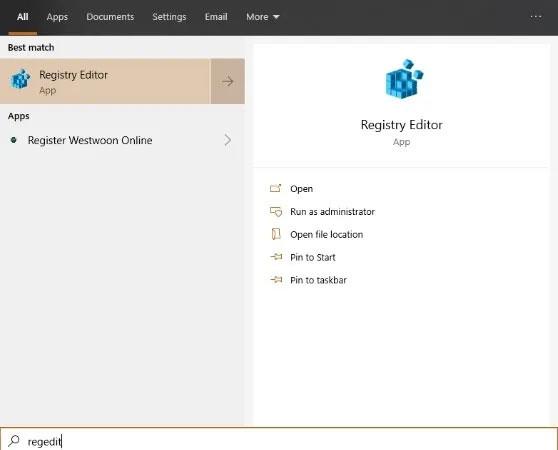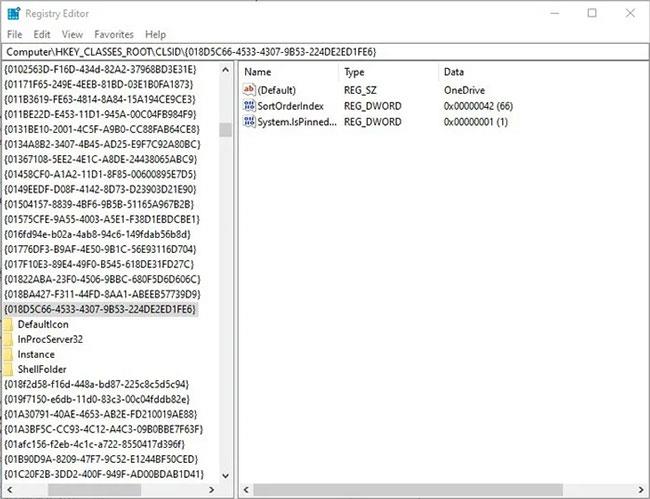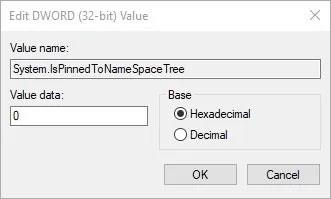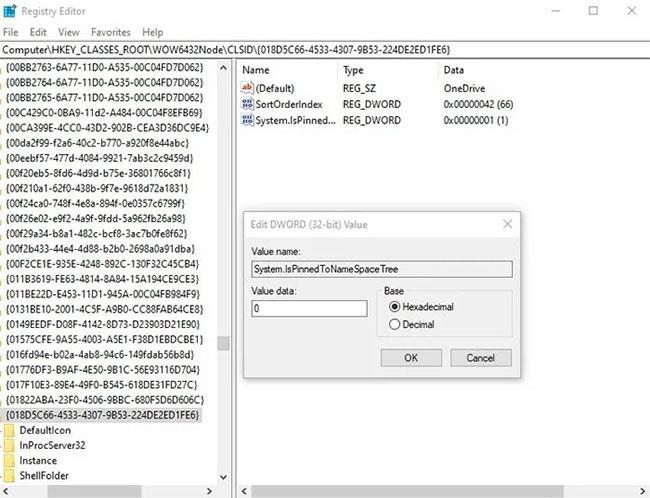A OneDrive a Microsoft legfontosabb felhőalapú tárolási platformja. Szép, integrálható a Windows 10, a Microsoft Office és az Outlook rendszerrel, így zökkenőmentesen szerkesztheti és mozgathatja a dokumentumokat a felhőben.
De ha nem használja a OneDrive-ot, akkor annak állandó parancsikonja a Fájlkezelőben szükségtelen. Szerencsére egy kis trükközés a Rendszerleíróadatbázis-szerkesztőben lehetővé teszi a OneDrive elrejtését a Fájlkezelőből a Windows 10 rendszerben. Olvassa el a következő cikket, hogy megtudja, hogyan kell ezt megtenni.
Megjegyzés : A beállításjegyzékről biztonsági másolatot kell készítenie, mielőtt bármilyen szerkesztést végezne rajta.
Először nyissa meg a Rendszerleíróadatbázis-szerkesztőt a billentyű megnyomásával Win, írja be a regedit parancsot a Start menü keresőmezőjébe, majd kattintson a Rendszerleíróadatbázis-szerkesztő lehetőségre a keresési eredmények között.
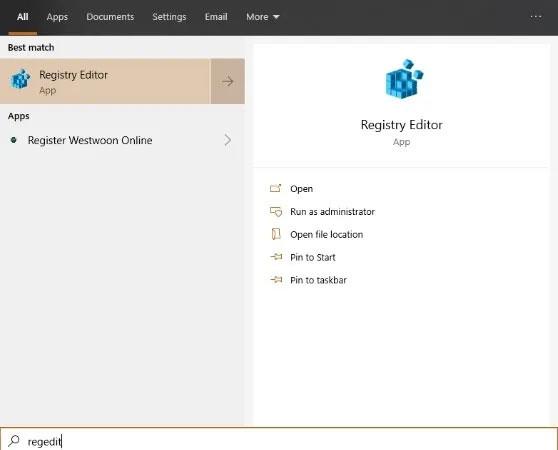
Nyissa meg a Rendszerleíróadatbázis-szerkesztőt
A Rendszerleíróadatbázis -szerkesztőben keresse meg a következőt :
HKEY_CLASSES_ROOT\CLSID\{018D5C66-4533-4307-9B53-224DE2ED1FE6}
Ezután kattintson duplán a rendszerleíró adatbázis jobb oldalán található System.IsPinnedToNameSpaceTree névre.
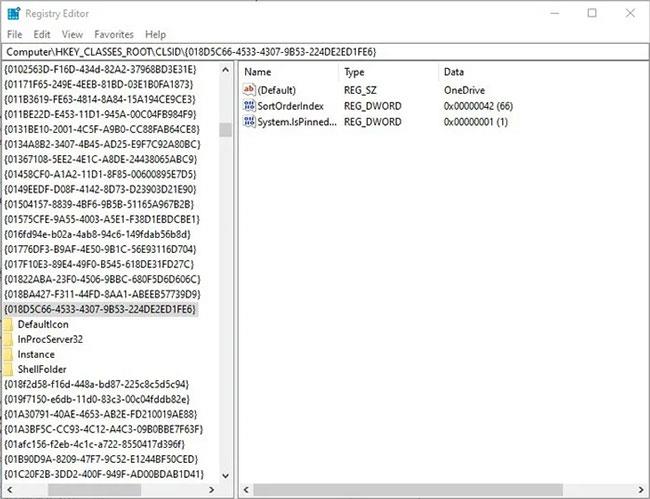
Kattintson duplán a rendszerleíró adatbázis értékére a jobb oldalon System.IsPinnedToNameSpaceTree néven
A Duplaszó szerkesztése ablakban módosítsa az Érték mezőben a számot 0- ra , majd kattintson az OK gombra.
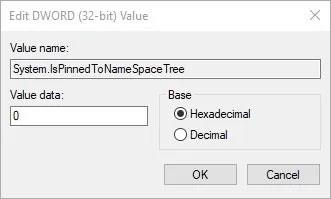
Módosítsa az értékadatokat 0-ra
A Windows 10 64 bites felhasználóinak másik rendszerleíró kulcsot kell szerkeszteniük.
Megy:
HKEY_CLASSES_ROOT\Wow6432Node\CLSID\{018D5C66-4533-4307-9B53-224DE2ED1FE6}
…és tegye ugyanazt, mint korábban, kattintson duplán a System.IsPinnedToNameSpaceTree elemre a jobb oldalon, és módosítsa az értéket 0- ra .
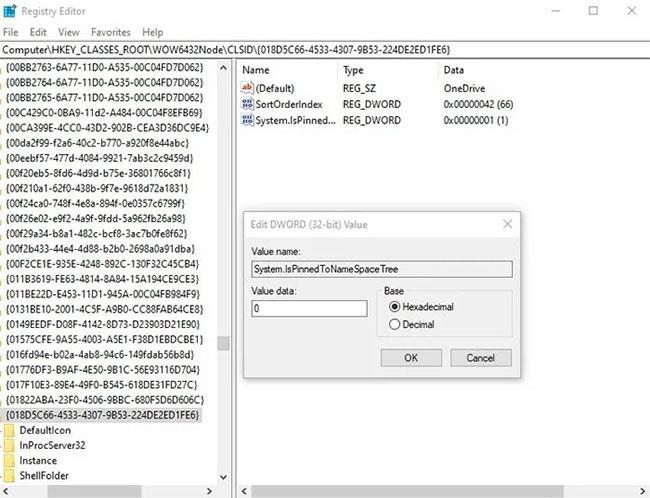
Kattintson duplán a System.IsPinnedToNameSpaceTree elemre a jobb oldalon, és módosítsa az értéket 0-ra
Kattintson az OK gombra , és kész. A OneDrive el lett rejtve a File Explorer elől.
Alternatív megoldásként eltávolíthatja a OneDrive-ot a Windows 10 rendszerből . Ha további Windows-alapú trükköket szeretne, tanulja meg, hogyan ellenőrizheti merevlemeze állapotát , és tekintse meg a Quantrimang.com útmutatóját a képernyőképek készítéséről a Windows 10 rendszerben .